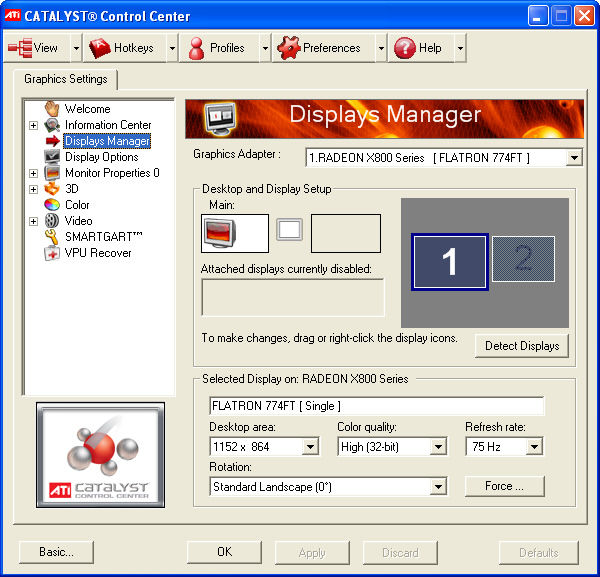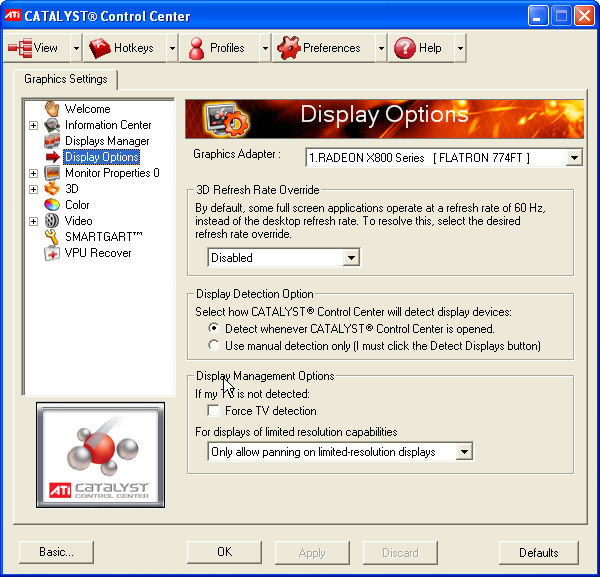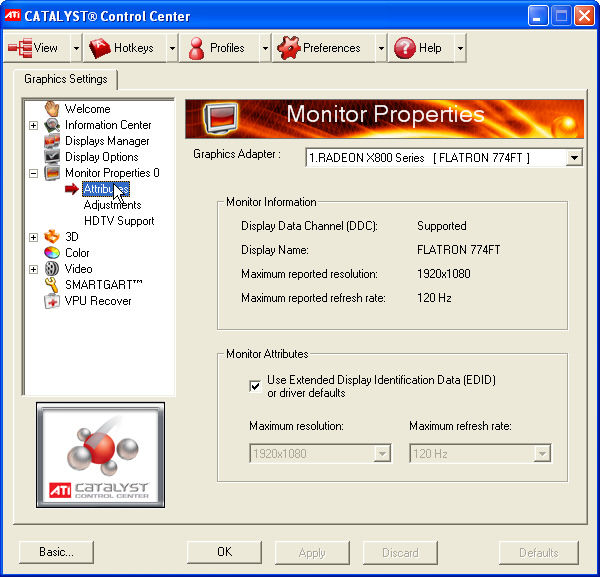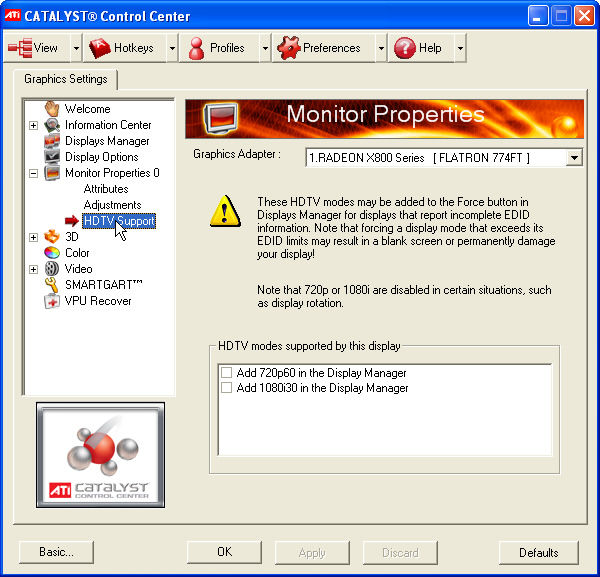Nella sezione Displays
Manager (cfr. figura 4) sono presenti i controlli per gestire il monitor o i monitor collegati alla
scheda grafica: mediante i controlli di questa schermata si può impostare la risoluzione, la profondità di colore e la frequenza di refresh del
monitor. Inoltre
su può ruotare l'immagine di 90°,180° o 270°. Se si
dispone di due display collegati alla scheda video,
si può selezionare un monitor in particolare con un click sul quadrato numerato corrispondente
(i monitor attivi sono rappresentati in blu, quelli non attivi in grigio). Il
pulsante “Detect Display” fa apparire sullo schermo il numero corrispondente
al monitor.
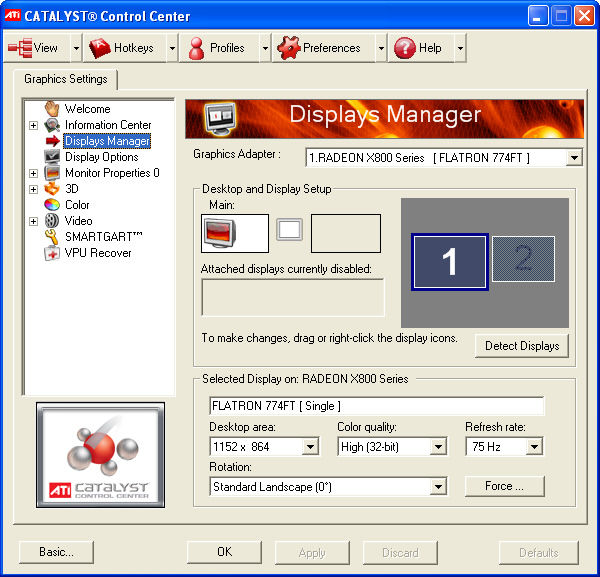
Figura 4
Attraverso la window Display
Options (cfr. figura 5) si accede alle impostazioni di compatibilità per i sistemi
multi-monitor e ai controlli del televisore collegato all'uscita TV:
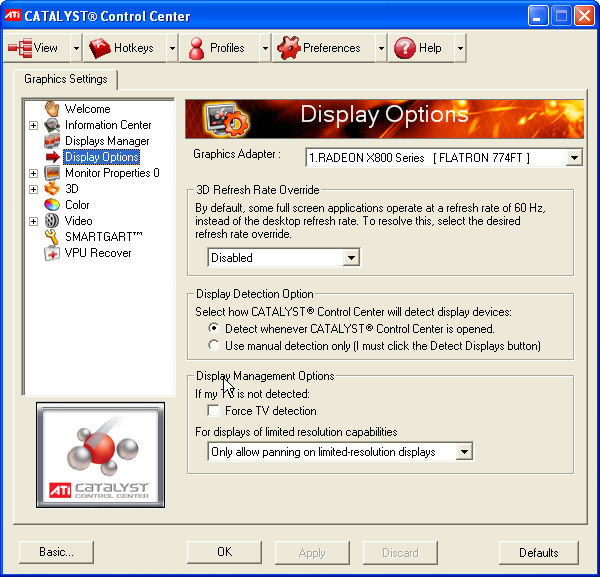
Figura
5
In
Attributes (cfr. figura 6) sono visualizzate le principali caratteristiche costruttive del monitor collegato alla scheda video.
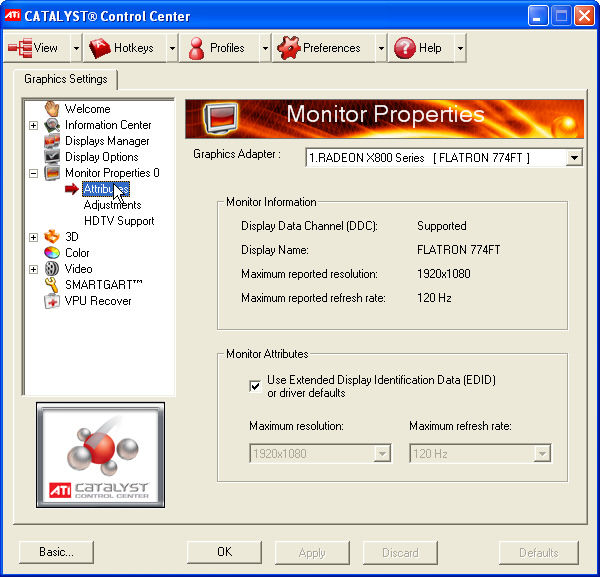
Figura 6
Il setup della Radeon in presenza di HDTV ovvero
dei televisori conformi allo standard High Definition è effettuabile mediante la scheda
HDTV Support
(cfr. figura 7): in particolare
l'utente può selezionare la modalità operativa HDTV tra quelle supportate dal dispositivo di uscita.
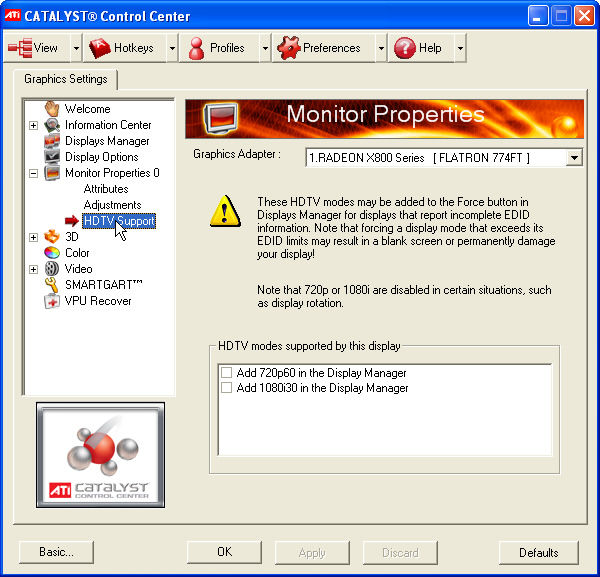
Figura 7
Nella prossima pagina sono analizzate le impostazioni del CCC
che influenzano il comportamento dell'hardware con i giochi e le applicazioni 3D
che utilizzano le API Direct3D di Microsoft e le OpenGL.